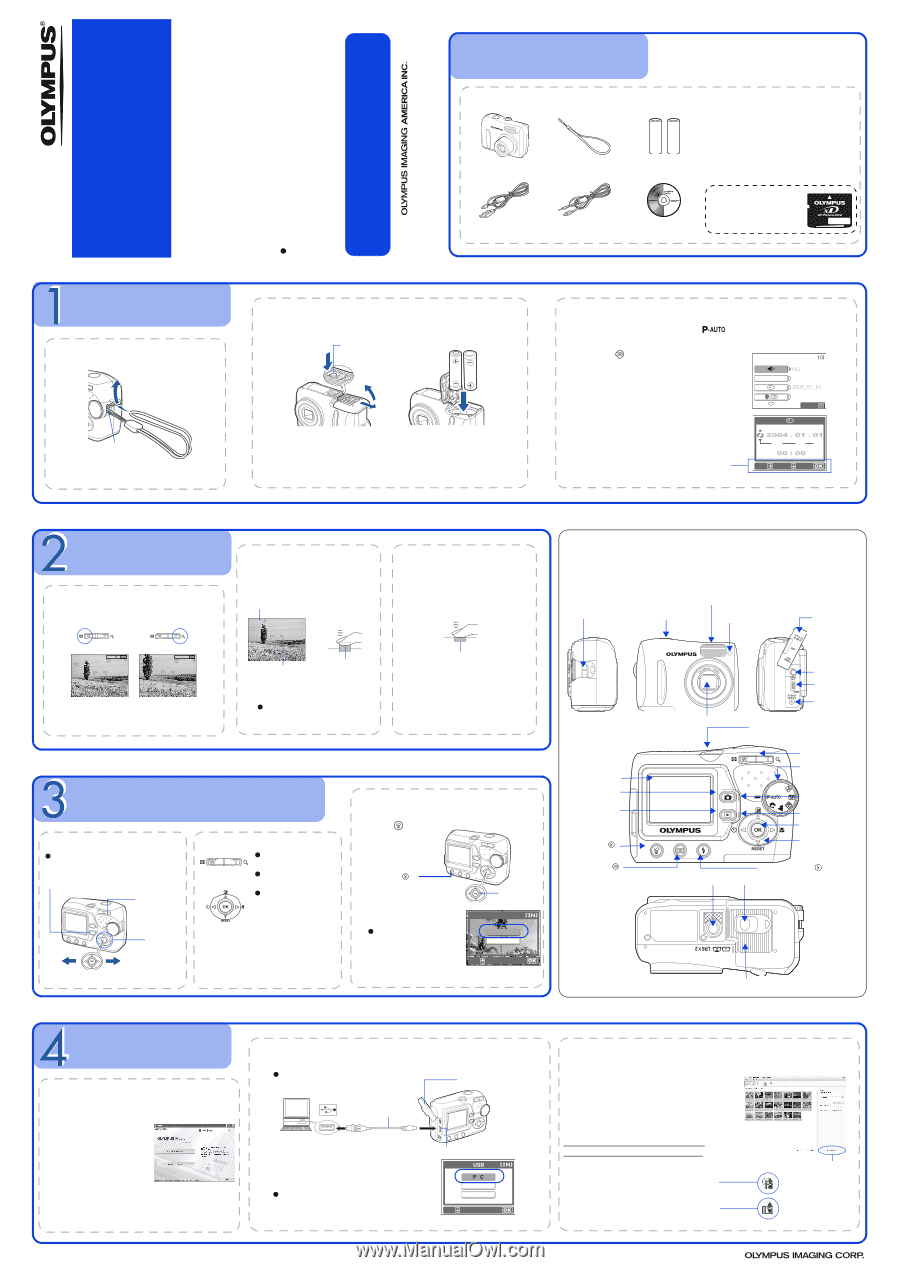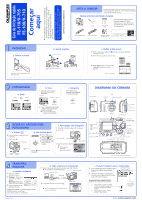Olympus FE110 FE-110 Quick Start Guide (English) - Page 2
Começar
 |
UPC - 050332299559
View all Olympus FE110 manuals
Add to My Manuals
Save this manual to your list of manuals |
Page 2 highlights
Guia de iniciação rápida FE-110/X-705 FE-100/X-710 Começar aqui As imagens do ecrã LCD e as ilustrações da câmara utilizadas neste manual podem diferir do produto real. Neste manual, todas as imagens têm como base o modelo FE-110/X-705. Para maiores informações, consulte os Manuais Básico e Avançado ou visite a página web www.olympusamerica.com/support INICIAÇÃO a. Colocar a correia Ilhó da correia Puxar bem a correia de modo a que não fique solta. ANTES DE COMEÇAR • A câmara que adquiriu dispõe da sua própria memória interna. Mesmo que não seja inserido um xD-Picture Card, as fotografias serão gravadas na memória interna. Reúna estes itens (conteúdo da caixa) Câmara Digital Correia Pilhas AA (R6) (duas) Esta embalagem também contém: Manual Avançado (CD-ROM), Manual Básico, Cartão de Garantia. O conteúdo pode variar conforme o local de aquisição. Cabo USB (cinzento-claro) Cabo de vídeo (preto) CD-ROM do software OLYMPUS Master O Cartão xD-Picture Card só é incluído com o modelo FE-110/X-705. b. Inserir as pilhas 1 Botão de bloqueio 3 2 Tampa do compartimento para pilhas/ cartão c. Definir a data e hora 1 Rode o selector de modo para e prima o botão de ligação para ligar a câmara. 2 Premir para visualizar o ecrã do menu. 3 Premir [/\ para definir um item. Premir ^/] para seleccionar o campo seguinte. Guia de funcionamento BACKUP PORTUGUES SAIR A MD SELEC DEF VAI FOTOGRAFAR a. Zoom Reduzir: ou Ampliar: b. Focar 1 Utilizando o ecrã, colocar a marca AF sobre o tema fotográfico Luz verde (Premido até metade) c. Fotografar Premir totalmente o disparador para fotografar. (Totalmente premido) DIAGRAMA DA CÂMARA Ilhó da correia Disparador Flash Luz do temporizador Tampa do conector Marca AF Disparador 2 Premir o disparador até metade e manter nessa posição para bloquear a focagem. z A luz verde indica que a focagem está bloqueada. Disparador REVER OU APAGAR UMA FOTOGRAFIA a. Premir k z A última imagem fotografada será visualizada. Botão Reprodução (k ) Botão Zoom b. Ver mais de perto z Prima T (U) para ampliar a fotografia. z Prima W (G) para voltar ao normal. z Premir [/\ ou ^/] para percorrer a imagem. Fotografia Fotografia anterior seguinte Selector em cruz Premir l para voltar ao modo fotografia. c. Para apagar uma fotografia 1 Visualizar a fotografia que pretende apagar. 2 Premir . Botão Apagar ( ) Botão OK (i) 3 Seleccionar [SIM] e premir i. z A fotografia é S APAGAR SIM eliminada NAO permanentemente. SELEC VAI Ecrã Botão Fotografia (l ) Botão Reprodução (k ) Botão Apagar ( ) Botão de menu ( ) Objectiva Entrada VIDEO OUT Conector USB Entrada DC-IN Botão de ligação Botão Zoom Selector de modo Luz laranja Luz verde Botão OK (i) Selector em cruz ([\]^) Flash mode button ( ) Encaixe para tripé Fecho de bloqueio OPEN PUSH Tampa do compartimento para pilhas/cartão TRANSFIRA IMAGENS a. Instalar o software 1 Inserir o CD-ROM OLYMPUS Master. 2 Windows: Fazer clique no botão "OLYMPUS Master". Macintosh: Fazer duplo clique no ícone "Installer". 3 Seguir simplesmente as instruções no ecrã. Lembre-se de registar sua câmara quando instalar OLYMPUS Master ou visitando: www.olympusamerica.com/prodreg Printed in China b. Ligar a câmara ao computador 1 Ligar a câmara ao computador usando o cabo USB (incluído). z O ecrã ligar-se-á automaticamente. Tampa do conector Procure esta marca. Cabo USB Porta USB 2 Seleccionar [PC] no ecrã e premir i. Conector USB z O PC reconhece agora a câmara como um disco amovível. IMPRIMIR SAIR SELEC VAI c. Transferir imagens para o computador 1 Com a câmara ligada, abrir o OLYMPUS Master. Surge a janela [Transfer Images] (Transferir imagens). 2 Seleccionar as imagens que pretende transferir e fazer clique no botão [Transfer Images] (Transferir imagens). Janela [Transfer Images] (Transferir imagens) Se a janela [Transfer Images] (Transferir imagens) não surgir automaticamente: a. Fazer clique no ícone "Transfer Images" (Transferir imagens) no menu principal do OLYMPUS Master. b. Fazer clique no ícone "From Camera" (Da câmara). Botão [Transfer Images] (Transferir imagens) © 2005